さて今日もいつものようにつぶやくか…と投稿したつもりが、
あれ?消えた!
下書き保存されましたって表示されたけど、どこに保存されたの?なんて経験ありませんか?
今回はそんなTwitterの下書き保存の疑問を解決していきましょう。
Twitterの下書きツイートはどこに保存されているのか?
PCの場合
現時点では、PC版Twitterでの下書き保存の機能はついていません。
スマホで下書き保存したツイートも確認/編集することはできません。
下書き保存はスマホ版Twitterのみの機能なんですね!
スマホ(iPhone/Android)の場合
スマホ版Twitterで下書き保存されたツイートの表示方法は2つあります。
実際に一緒に確認していきましょう。
『羽根ペンアイコン』をタップする。
いつもツイートする時の投稿画面を開きます。
下書きがある場合は、自分のアイコンの横に『羽根ペンアイコン』が表示されます。これをタップします。
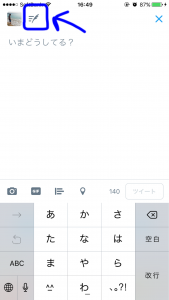
すると、このように下書き保存されたツイートの一覧が出てきます。
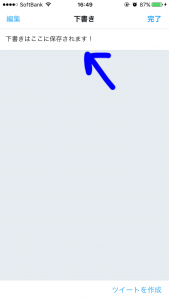
編集し直したい下書きツイートをタップすれば、編集して再投稿することができます。
『ツイートアイコン』を長押しする

ツイートするときにタップするこのツイートアイコンを長押しします。
すると、下書き保存されたツイートの一覧が表示されます。
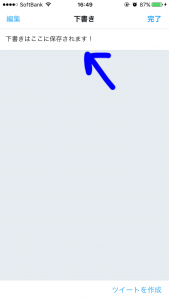
ツイートを送信できないので下書きに保存された…ツイートできない…何が原因なのか?
そもそもなぜツイートできない状況に陥るのでしょう?
原因は3つ考えられます。
- 電波や通信環境が悪く、不安定である
- Twitter障害が起きている
- スマホそのものの調子が悪い
電波が良い場所でTwitterを開いてみたり、スマホ自体の調子が悪いのであれば、1度Twitterアプリを閉じて開き直してみると改善したりもします。
Twitter障害が起きている可能性があるのなら、しばらく時間を置いてから再度投稿してみましょう。
ツイートできない時はまず、この3つの項目が当てはまっていないか、1度確認してみましょう。
ツイートを下書きに保存する方法・下書きを削除する方法
ツイートの下書き保存方法
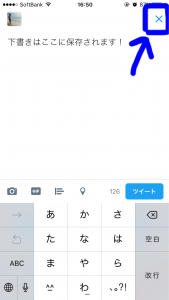
書きかけ途中のツイートのページの右上×印をタップします。
すると、『削除』または『下書き保存』の表示が出てきます。
出てきた『下書き保存』をタップすれば完了です。
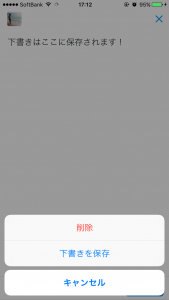
保存した下書きの削除方法
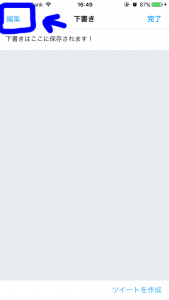
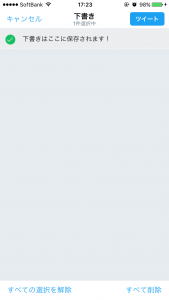
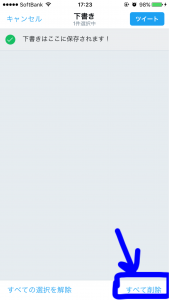
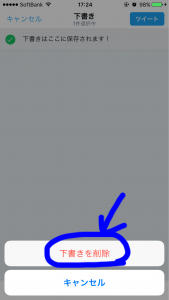
下書き一覧を表示し、左上の『編集』をタップします。
すると、削除したい下書きを選択する画面になります。
選択して下に表示されている『すべてを削除』をタップ。
『下書きを削除』をタップすれば完了です。
下書き保存したツイートが消えてしまった…復元する方法はある?
下書き保存したツイートが消えてしまった場合、残念ながら復元する方法はありません。
また、意図的に消した場合も同様です。
本当に消して大丈夫なのか確認してから削除するようにしましょう。
まとめ
下書きツイートの保存場所
→PC版:下書き保存の機能はない
→スマホ版:『羽根ペンアイコン』をタップ。またはツイートアイコンを長押し。
ツイートできずに下書き保存される原因
→電波や通信環境が悪く、不安定である
→Twitter障害が起きている
→スマホそのものの調子が悪い
下書き保存する方法
→ツイート画面の×印をタップ
下書きを削除する方法
→下書き一覧を表示し、左上の『編集』をタップ
下書き保存したツイートが消えた時の復元方法
→復元方法はない







コメント